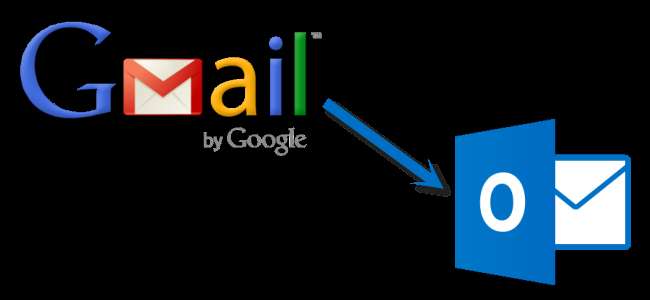
Hvis du bruger Outlook til at kontrollere og administrere din e-mail, kan du også nemt bruge den til at kontrollere din Gmail-konto. Du kan konfigurere din Gmail-konto, så du kan synkronisere e-mail på flere maskiner ved hjælp af e-mail-klienter i stedet for en browser.
RELATEREDE: Grundlæggende e-mail: POP3 er forældet; Skift til IMAP i dag
Vi viser dig, hvordan du gør det brug IMAP i din Gmail-konto, så du kan synkronisere din Gmail-konto på tværs af flere maskiner, og hvordan du tilføjer din Gmail-konto til Outlook 2010, 2013 eller 2016.
Konfigurer din Gmail-konto til at bruge IMAP
For at konfigurere din Gmail-konto til at bruge IMAP skal du logge på din Gmail-konto og gå til Mail.
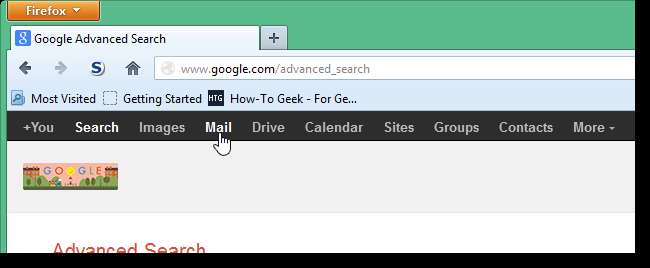
Klik på knappen Indstillinger i øverste, højre hjørne af vinduet, og vælg Indstillinger i rullemenuen.

Klik på Videresendelse og POP / IMAP på skærmbilledet Indstillinger.
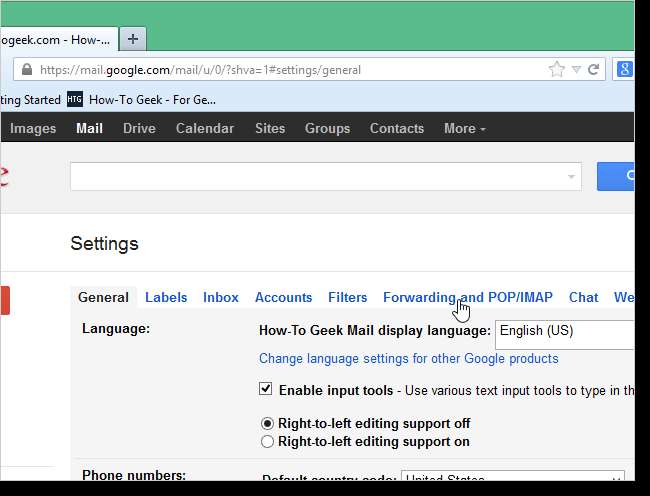
Rul ned til afsnittet IMAP-adgang, og vælg Aktivér IMAP.

Klik på Gem ændringer nederst på skærmen.

Tillad mindre sikre apps at få adgang til din Gmail-konto
RELATEREDE: Sådan sikres din Gmail- og Google-konto
Hvis du ikke bruger 2-faktor-godkendelse på din Gmail-konto (dog Vi anbefaler, at du gør det ), skal du give mindre sikre apps adgang til din Gmail-konto. Gmail forhindrer mindre sikre apps i at få adgang til Google Apps-konti, fordi disse apps er lettere at bryde ind i. Blokering af mindre sikre apps hjælper med at beskytte din Google-konto. Hvis du forsøger at tilføje en Gmail-konto, der ikke har 2-faktor-godkendelse, vil du se følgende fejldialogboks.
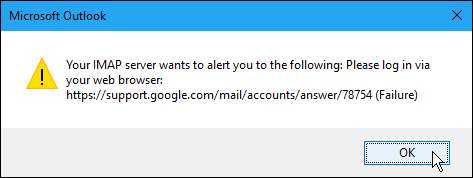
Det er bedre at slå 2-faktor-godkendelse til på din Gmail-konto , men hvis du virkelig ikke vil, så besøg Googles side med mindre sikre apps og log ind på din Gmail-konto, hvis du bliver bedt om det. Tænd derefter Access for mindre sikre apps.

Nu skal du kunne fortsætte til næste afsnit og føje din Gmail-konto til Outlook.
Føj din Gmail-konto til Outlook
Luk din browser, og åbn Outlook. For at begynde at tilføje din Gmail-konto skal du klikke på fanen Filer.

Klik på Tilføj konto på skærmbilledet Kontooplysninger.
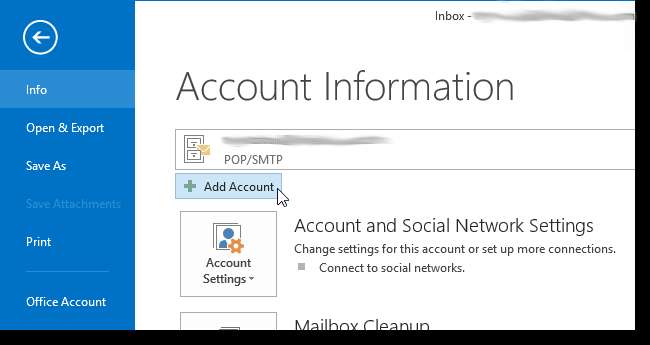
I dialogboksen Tilføj konto kan du vælge indstillingen E-mail-konto, der automatisk konfigurerer din Gmail-konto i Outlook. For at gøre dette skal du indtaste dit navn, din e-mail-adresse og adgangskoden til din Gmail-konto to gange. Klik på Næste. (Hvis du bruger tofaktorautentificering, skal du få en "app-adgangskode" fra denne side .)
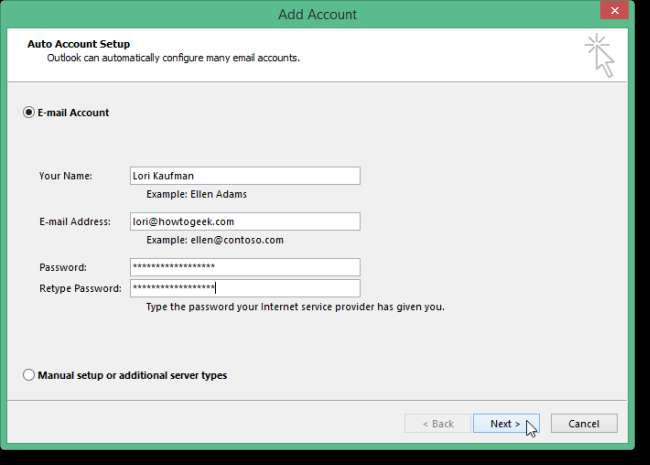
Installationsforløbet vises. Den automatiske proces fungerer muligvis eller ikke.
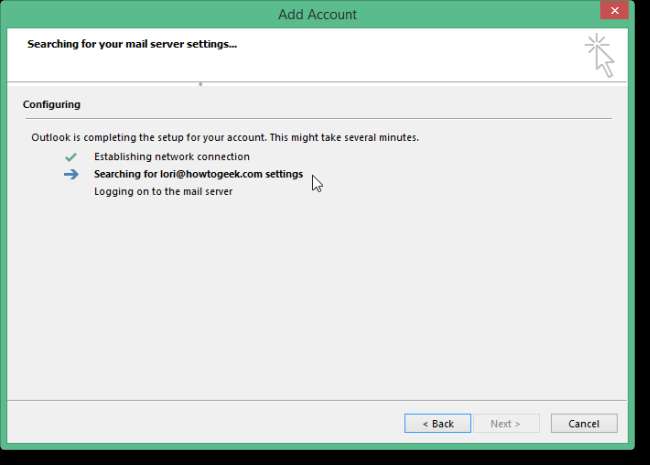
Hvis den automatiske proces mislykkes, skal du vælge Manuel opsætning eller yderligere servertyper i stedet for E-mail-konto og klikke på Næste.
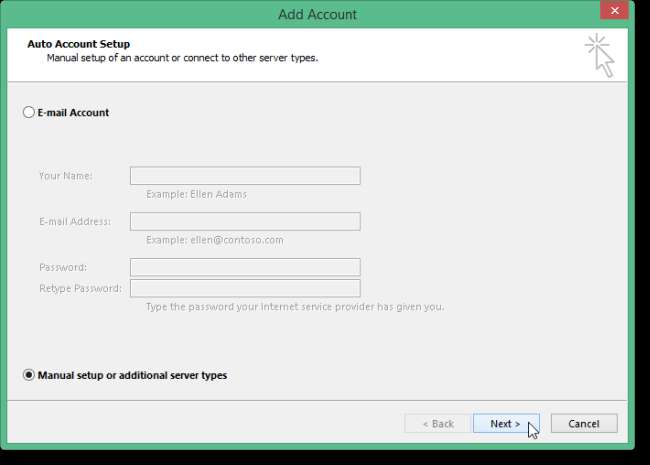
På skærmen Vælg service skal du vælge POP eller IMAP og klikke på Næste.
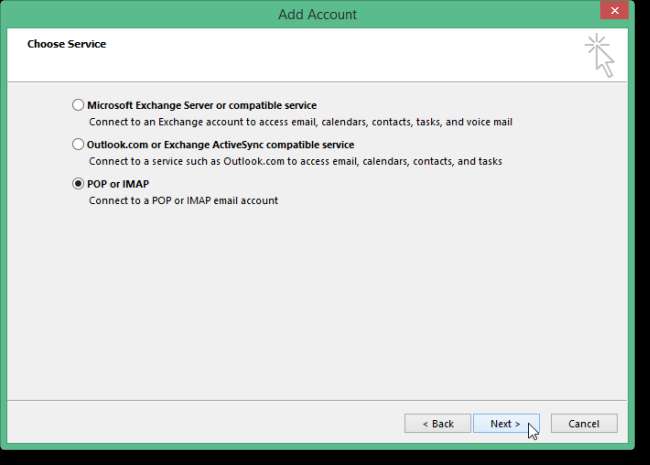
Indtast bruger-, server- og loginoplysningerne på POP- og IMAP-kontoindstillingerne. For serveroplysninger skal du vælge IMAP fra rullelisten Kontotype og indtaste følgende for de indgående og udgående serveroplysninger:
- Incoming mail server: imap.googlemail.com
- Server for udgående mail (SMTP): smtp.googlemail.com
Sørg for at indtaste din fulde e-mail-adresse for brugernavnet, og vælg Husk adgangskode, hvis du vil have, at Outlook automatisk logger ind, når du tjekker e-mail. Klik på Flere indstillinger.

Klik på fanen Udgående server i dialogboksen Internet-e-mail-indstillinger. Vælg Min udgående server (SMTP) kræver godkendelse, og sørg for, at indstillingen Brug de samme indstillinger som min server for indgående mail er valgt.

Mens du stadig er i dialogboksen Internet-e-mail-indstillinger, skal du klikke på fanen Avanceret. Indtast følgende oplysninger:
- Indgående server: 993
- Indgående server krypteret forbindelse: SSL
- Udgående server krypteret forbindelse TLS
- Udgående server: 587
BEMÆRK: Du skal vælge typen af krypteret forbindelse til den udgående server, inden du indtaster 587 for portnummeret for den udgående server (SMTP). Hvis du først indtaster portnummeret, vender portnummeret tilbage til port 25, når du ændrer typen af krypteret forbindelse.
Klik på OK for at acceptere dine ændringer og lukke dialogboksen Internet-e-mail-indstillinger.
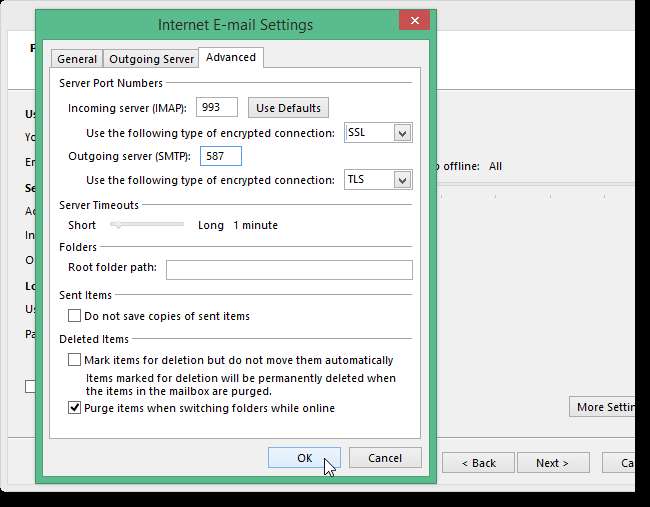
Klik på Næste.
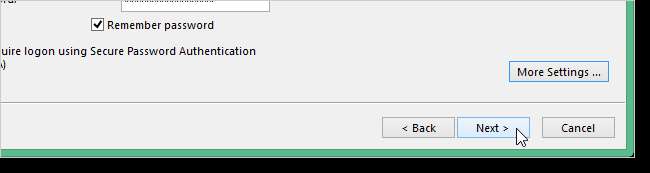
Outlook tester kontoindstillingerne ved at logge ind på den indgående mailserver og sende en test-e-mail-besked. Når testen er færdig, skal du klikke på Luk.

Du skal se en skærm, der siger "Du er klar!". Klik på Udfør.
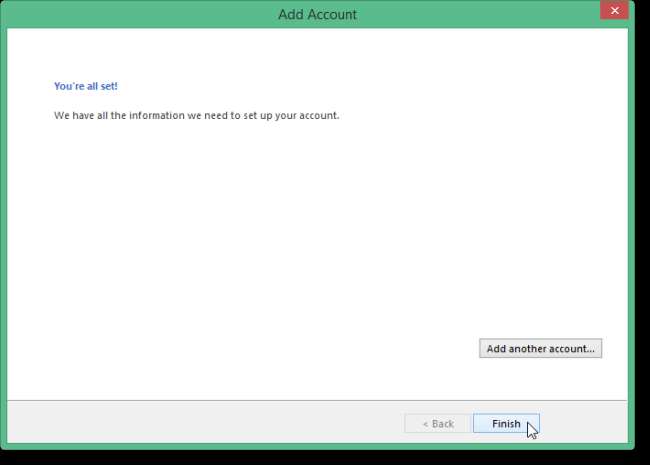
Din Gmail-adresse vises på kontolisten til venstre med andre e-mail-adresser, du har føjet til Outlook. Klik på indbakken for at se, hvad der er i din indbakke i din Gmail-konto.

Da du bruger IMAP i din Gmail-konto, og du brugte IMAP til at føje kontoen til Outlook, afspejler meddelelserne og mapperne i Outlook, hvad der er i din Gmail-konto. Alle ændringer, du foretager i mapper, og når som helst du flytter e-mail-beskeder mellem mapper i Outlook, foretages de samme ændringer i din Gmail-konto, som du vil se, når du logger ind på din Gmail-konto i en browser. Dette fungerer også den anden vej. Eventuelle ændringer, du foretager i strukturen på din konto (mapper osv.) I en browser, reflekteres næste gang du logger ind på din Gmail-konto i Outlook.







